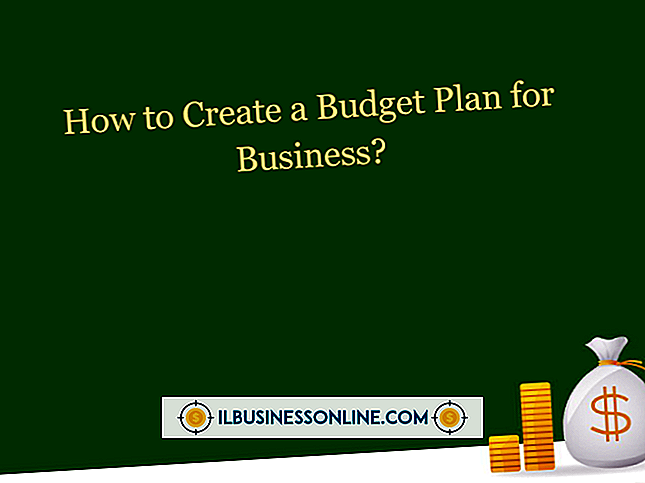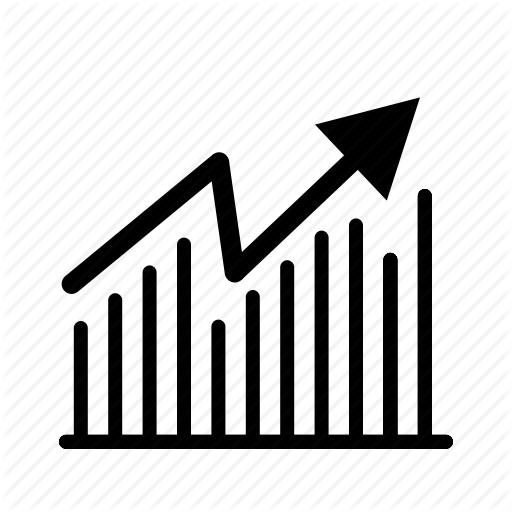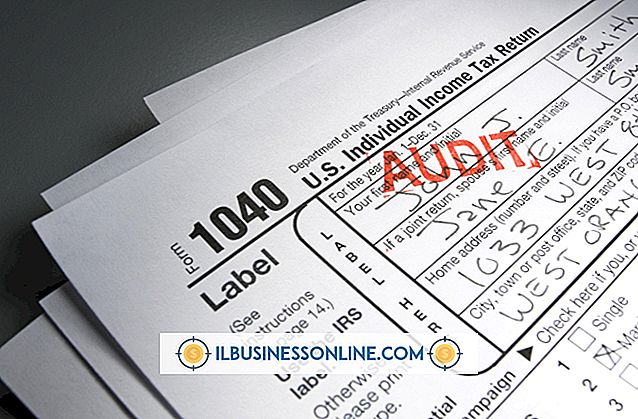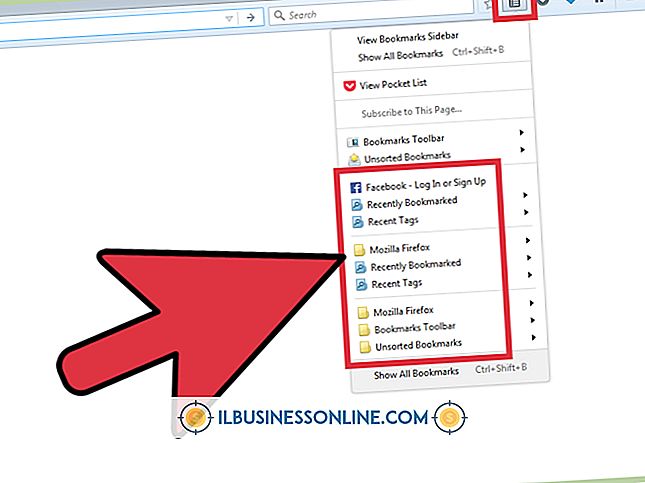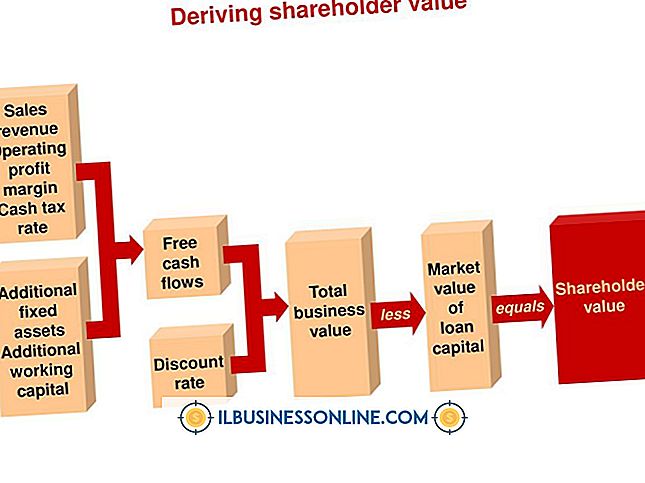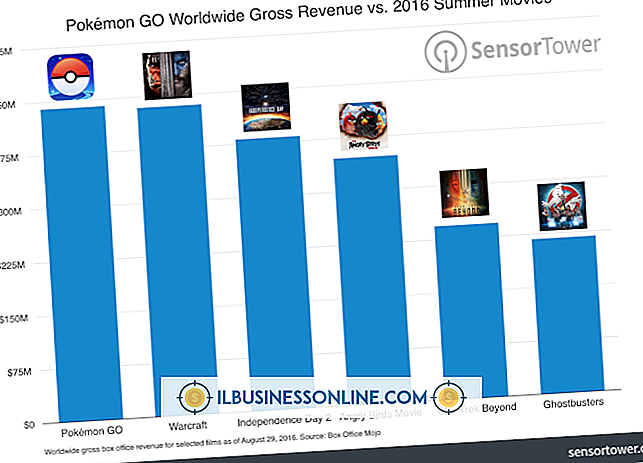วิธีการทำ Woodcut in Illustrator

Adobe Illustrator ให้คุณปรับแต่งรูปภาพและสร้างผลิตภัณฑ์สำเร็จรูปที่ดูเป็นมืออาชีพ เอฟเฟกต์ยอดนิยมอย่างหนึ่งที่มีอยู่ใน Illustrator เรียกว่า woodcut ด้วยเอฟเฟกต์นี้คุณสามารถใช้ภาพถ่ายในชีวิตจริงเพื่อสร้างภาพที่ดูเหมือนการแกะสลักไม้แบบโบราณ จากนั้นคุณสามารถปรับแต่งภาพได้หลากหลายวิธีดังนั้นเมื่อคุณคุ้นเคยกับขั้นตอนพื้นฐานแล้วอย่ากลัวที่จะทดสอบ
1
เปิด Adobe Illustrator ไปที่ "เลือกภาพ" แล้วเปิดภาพที่คุณต้องการใช้ เลือก "ทำซ้ำ" และคลิก "ตกลง" เพื่อยืนยันว่าคุณต้องการทำสำเนาภาพต้นฉบับของคุณและปิดหน้าต่างที่เปิดอยู่ซึ่งถือต้นฉบับ
2
คลิกที่เลเยอร์พื้นหลังของภาพจากนั้นใช้เมาส์ลากแล้ววางลงในภาพ“ เลเยอร์ใหม่” ที่ด้านล่างของจานสี ดับเบิลคลิกที่ชื่อซึ่งควรจะเป็น "การคัดลอกพื้นหลัง" โดยอัตโนมัติและเปลี่ยนเป็น "woodcut layer"
3
ค้นหาลิงค์ใกล้ด้านบนของจานสีที่เขียนว่า "ปกติ" คลิกที่นี่และเลื่อนลงไปจนกระทั่งคุณเห็นคำว่า "ทวีคูณ" จากนั้นคลิกที่สิ่งนี้ เลื่อนขึ้นและคลิกที่ "เลือกตัวกรอง" จากนั้นเลือก "อื่น ๆ " และ "สูงผ่าน"
4
เปลี่ยนการตั้งค่ารัศมีในกล่องป๊อปอัปขนาดเล็กเพื่อให้ระบุว่า "1.6" คลิก“ ตกลง” เพื่อยืนยันว่าคุณต้องการรักษาการเปลี่ยนแปลงนี้ ภาพเปลี่ยนเป็นโทนสีเทา
5
กลับไปที่ "เลือกภาพ" จากนั้นคลิกที่ "การปรับ" และ "เกณฑ์" เปลี่ยนหมายเลขเกณฑ์เป็น "127" หรือน้อยกว่า ทดลองจนกว่าคุณจะพบหมายเลขที่คุณชอบมากที่สุด
6
คลิกที่ภาพเลเยอร์พื้นหลังบนจานสีจากนั้นเลือก "เลือกตัวกรอง" "เบลอ" และ "เกาส์เบลอ" เปลี่ยนรัศมีเป็น "6.3" คลิก "ตกลง" เพื่อบันทึกการเปลี่ยนแปลงของคุณและบันทึกภาพไม้ของคุณ